先月からPCをメインにしたDolby/DTSサラウンド環境の整備を進めてきましたが、どうにか一通り完了いたしました。
使ってるAVアンプはYAMAHA RX-V481。
スピーカーはフロントにNS-BP182、センターにNS-C210、リアにNS-10MM。
サブウーファーはなしの5.0ch環境。
27インチのIODATAのWQHDモニタEX-LDGCQ271Dに接続して利用中。
PCはAMD Ryzen5 2600 32GB/ GeForec GTX1650/ Windows10 Pro
もしくはIntel Core i7 3770 8GB/ GT710/ Windows10 Home
再生ソフトはVLCもしくはMPC-BE。
Blu-rayの再生にはPowerDVD 20 Ultraを購入してます。
環境的には古くても新しくてもPCサラウンド再生にはあまり影響なさそうです。
接続方法
接続はSPDI/Fでいく予定でしたがロスレスハイレゾ音源再生のために今はHDMIで接続中。
ほとんどの音源はSPDI/Fで再生可能です。
音楽ファイルのmp3、AACやハイレゾのFLACでも快適にリスニングできてます。
DVDに収録されてるDolby DigitalとDTSも大丈夫。
プレイヤーの設定
DVDの再生ならプレイヤーも制限はありません。
フリーのVLCやMPC-BEでも設定すればDolby Digital/DTSで問題なくサラウンドフォーマットで出力されます。
VACの場合はこう
「ツール」→「設定」→「オーディオ」からHDMI/SPDIFオーディオパススルーを選択
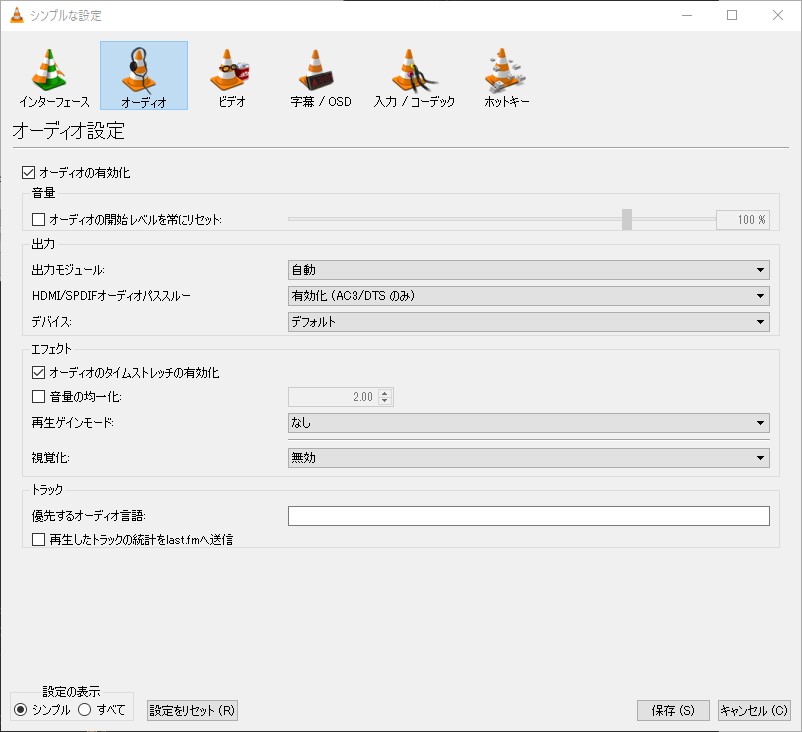
MPC-BEの場合はこう
「再生」→「フィルター」→「MPC Audio Decoder」を選択
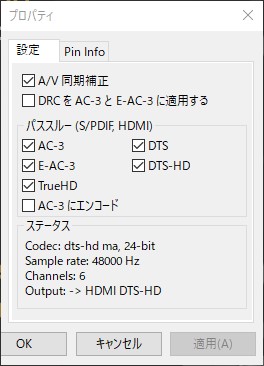
DVDの再生だけならAC-3とDTSをチェック。
他のフォーマットは必要に応じて。
ロスレスハイレゾ音源
Blu-rayソフトで多く採用されているロスレスハイレゾ音源のDolby True-HDとDTS-HD Master Audioの場合は、いろいろ制限事項や設定が増えることになります。
--- ads by google ---
--- end of ads ---
まずHDMIによる接続が必須。
SPDI/Fでは転送速度が足りません。
そのうえでNVIDIAコントロールパネルから「解像度の変更」を行います。
Windowsのディスプレイ設定から1920×1080を選択してもうまくいかなかったので、必ずNVIDIAコントロールパネルから行います。
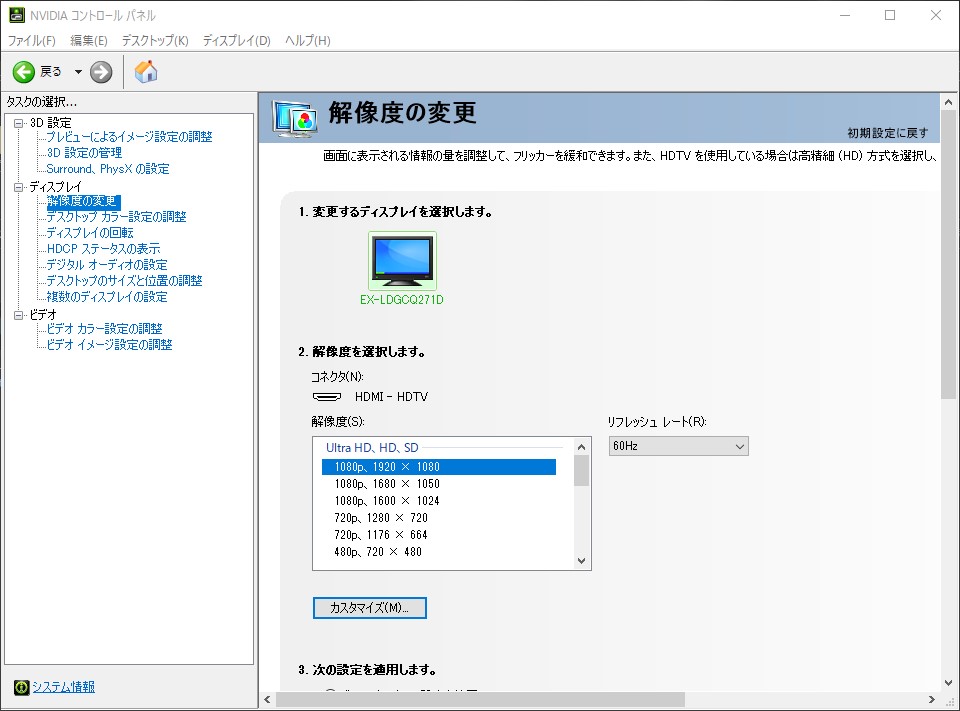
PowerDVDの設定はこう
「音声の設定」でデコードされていないハイデフィニション音声を外部デバイスへを指定。
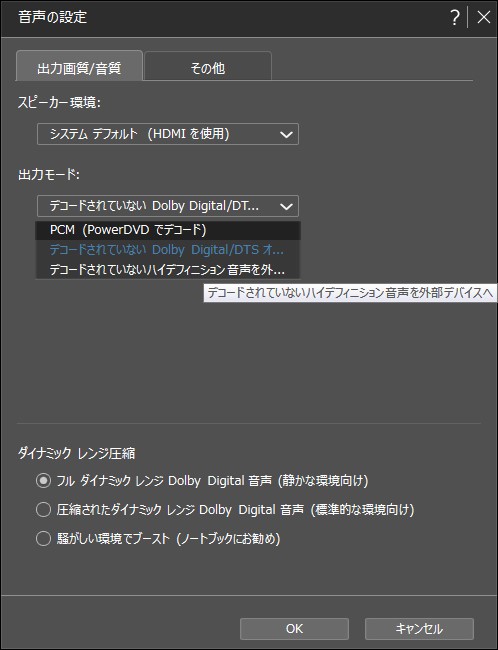
あとはそれぞれのフォーマットで収録されてるソフトを再生すればロスレスハイレゾ音源によるサラウンドを楽しめるはずです。
まとめ
以上がPCサラウンドにおける設定事項、注意事項になります。
DVDのサラウンド再生ぐらいならさして問題ないですが、Blu-rayはいろいろ制限が多いので注意が必要です。
加えて、うちではNVIDIAのグラフィックカードでしか検証できなかったのでAMDを使ってる方は独自に情報収集して頑張ってみてください。
あと、ノートPC含めてIntelの内蔵グラフィックカードからのHDMI出力だとロスレスハイレゾ音源での出力はできませんでした。
何か設定があるのか、そもそも対応していないのか。
チャレンジする方はさらなる情報収集が必要になりそうです。
ただ、確実にBlu-rayソフトのサラウンドを楽しみたいなら、普通にBlu-rayプレーヤーやレコーダーを利用した方がいいかもしれません。
PCで再生するには最低でもBlu-rayドライブと有料の再生ソフト、それに細々とした設定も必要ですし。
あくまでPCで動画や音楽を楽しみたい…という人向けには参考になるかと思いますので是非。


